Рисование фигуры головы
Теперь, когда все подготовлено для работы с фигурой головы, можно начинать рисование. В этой части урока вы объедините прямые линии с кривыми, а также оставите несколько прямолинейных сегментов, чтобы позднее в этом уроке улучшить их с помощью кривых.
1. Нажмите клавишу Р, чтобы выбрать инструмент Реn (Перо) (

2. Щелкните на точках 7, 8 и 9 в указанном порядке.
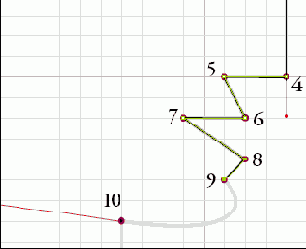
Чтобы изменить положение опорной точки во время рисования, нажмите и удерживайте клавишу пробела при перетаскивании опорной точки.
Теперь вы изобразите подбородок, нарисовав криволинейный сегмент между двумя прямолинейными сегментами.
3. Расположите указатель мыши над точкой 10. Щелкните на точке 10 и, удерживая кнопку мыши, перетащите указатель вдоль красной линии. Достигнув конечной точки красной линии, отпустите кнопку мыши.
4. Щелкните на точке 11. Обратите внимание, что вместо прямой линии, изображенной на шаблоне, новый сегмент пути представляет собой кривую линию; на следующих шагах вы поправите нарисованную линию.
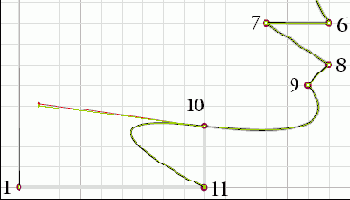
5. Выберите в меню команду Edit * Undo (Правка * Отменить). Новый сегмент исчезнет.
6. Расположите указатель мыши над точкой 10 (возле указателя мыши должен появиться маленький значок вставки) и щелкните на точке 10.
Левая направляющая линия точки 10 удалена, поэтому на том месте, где должна находиться зеленая направляющая линия, будет видна красная линия шаблона. Отсутствие направляющей линии позволит вам создать следующий сегмент абсолютно прямым. Обратите внимание, что справа от точки 10 зеленая направляющая линия осталась на месте, и что кривая линия подбородка совпадает с кривой линией на шаблоне.
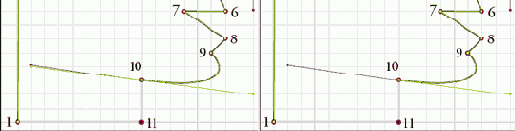
7. Щелкните на точке 11, а затем расположите указатель мыши над точкой 1. Щелкните на точке 1, когда возле указателя мыши появится маленький значок петли, показывающий, что при щелчке на точке 1 путь замкнется и этим завершится рисование головы.
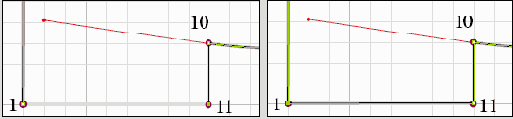
8. На палитре Layers (Слои) щелкните на значке глаза (

Позднее вы настроите заливку и линию пути, после того как отредактируете форму рта и нарисуете глаз.